Téléchargement des travaux d’étudiants dans Turnitin
On janvier 8, 2022 by admin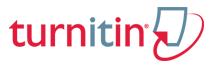
Votre instructeur peut vous demander de soumettre vos travaux dans le compte Turnitin de Penn State. Si c’est le cas, vous aurez besoin d’un ID de classe Turnitin et d’un mot de passe de votre instructeur pour vous inscrire à la classe et soumettre le devoir.
Note : Ces instructions ont été écrites en septembre 2012. Certains problèmes d’interface mineurs peuvent se retrouver à partir de cette version de la documentation.
Navigateurs pris en charge
Pour de meilleurs résultats, veuillez utiliser un navigateur recommandé par Turnitin. Si votre système personnel ne fonctionne pas avec Turnitin, alors vous pouvez soit utiliser une machine de laboratoire de Penn State CLC Student, télécharger une version plus récente d’un navigateur (par exemple Firefox ou Google Chrome) ou envoyer un courriel à votre instructeur pour plus d’instructions.
S’inscrire à une classe Turnitin
S’inscrire à Turnitin
La première fois que vous utilisez Turnitin à Penn State, vous devrez enregistrer votre adresse électronique Penn State pour créer un compte.
- Vérifiez que vous avez reçu un identifiant et un mot de passe de classe Turnitin de la part de votre instructeur.
- Connectez-vous à https://turnitin.psu.eduavec votre compte d’accès et votre identifiant Penn State.
Note : Si vous voyez un écran de configuration de compte, réglez votre e-mail sur votre identifiant officiel Penn State + « @psu.edu » et entrez un mot aléatoire comme mot de passe.
Enroll in a Class
- Connectez-vous à https://turnitin.psu.edu avec votre compte d’accès et votre ID de Penn State.
- Lorsque vous arrivez à la page d’accueil de votre compte Turnitin, cliquez sur l’onglet pour Enroll in a Class.
- Dans l’écran d’inscription, saisissez le numéro d’identification de la classe/section et le mot de passe d’inscription de votre instructeur. Vous serez inscrit à la classe.
Transférer un article dans un devoir
- Connectez-vous à https://turnitin.psu.edu avec votre compte d’accès et votre ID Penn State.
- Cliquez sur le lien correspondant à la classe appropriée.
- Pour le devoir à rendre, cliquez sur le bouton Soumettre.
- Dans l’écran de téléchargement, sélectionnez l’option de téléchargement de fichier unique ou l’option de téléchargement par copier-coller.
- Complétez le reste du formulaire et cliquez sur Soumettre.
- Cliquez sur le bouton Confirmer pour terminer la soumission.
Note : Vous devriez recevoir un reçu avec un numéro d’identification de soumission. Le reçu de soumission sera également envoyé par courriel. Veuillez garder trace du reçu au cas où vous auriez un problème avec une soumission.
Droits d’auteur et confidentialité des soumissions
Les étudiants à qui l’on demande de soumettre des articles à Turnitin doivent être conscients de ce qui suit :
- Les étudiants conservent les droits d’auteur de toutes les soumissions
- L’accès primaire au contenu de vos soumissions est limité à votre instructeur et à certains membres du personnel de soutien de Turnitin. Aucune autre personne n’est autorisée à consulter le contenu d’un cours Turnitin.
Les étudiants peuvent demander que les soumissions soient supprimées après qu’un devoir soit terminé et noté. Les demandes sont normalement envoyées au bureau de service informatique par l’intermédiaire de votre instructeur pour traitement.
Types de fichiers acceptés
Le téléchargement de Turnitin prend en charge les types de documents suivants :
- Microsoft Word (.doc /.docx uniquement et les macros sont dépouillées)
- PowerPoint (.ppt/.pptx converti en PDF)
- PDF (sauf les scans d’images)
- HTML (correctement formaté)
- Format de texte riche (.rtf)
- Texte brut (.txt)
- OpenOffice (.odt)
- WordPerfect (.wpd)
- PostScript (.ps/.eps)
- GoogleDrive ou Dropbox
- Fichier du traitement de texte Hangul (.hwp)
Erreur dans le téléchargement d’un papier ?
Si vous rencontrez une erreur lors du téléchargement d’un papier ou si vous téléchargez le mauvais document, veuillez contacter votre instructeur immédiatement. Votre instructeur a des options pour supprimer un devoir et vous permettre de le télécharger à nouveau.
Vous pouvez également contacter directement le service d’assistance Turnitin 510-764-7600 x3 pour recevoir de l’aide. Ils vous demanderont probablement le nom de votre instructeur, l’adresse électronique Penn State de l’instructeur, le numéro de cours Turnitin et l’identifiant de soumission du reçu.
Le service d’assistance informatique de Penn State ne dispose pas actuellement d’outils pour déboguer les téléchargements de documents des étudiants.
Laisser un commentaire